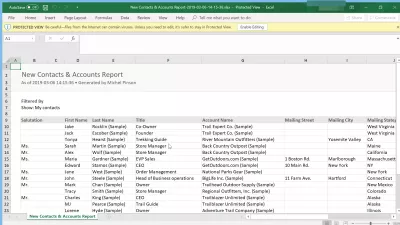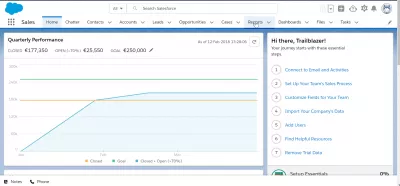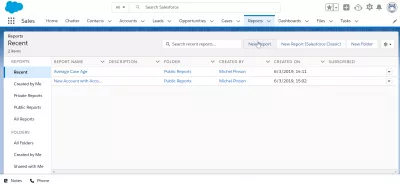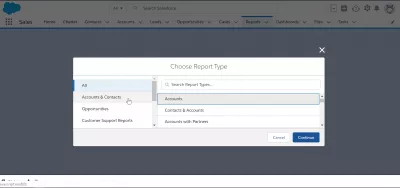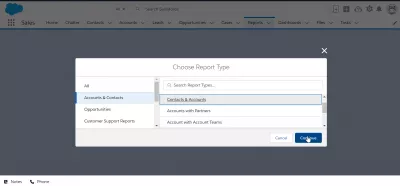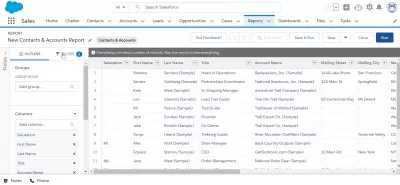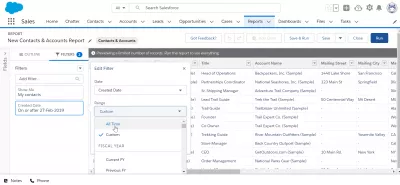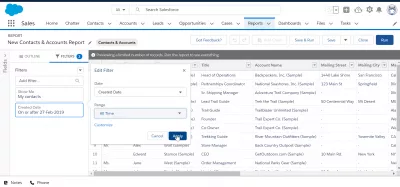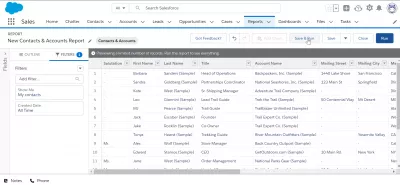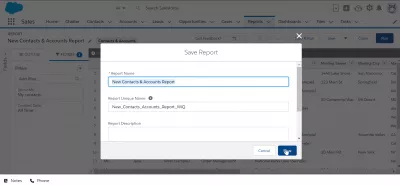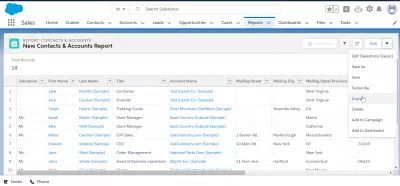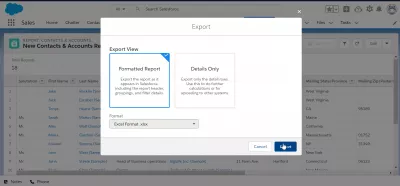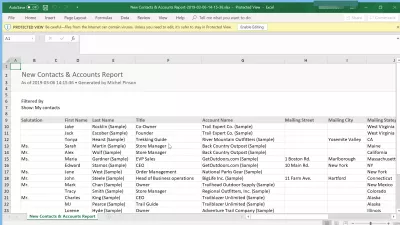Wie exportieren Sie Kontakte von SalesForce Blitz?
So exportieren Sie Kontakte von SalesForce
Das Exportieren von Kontakten aus SalesForce ist ein ziemlich einfacher Vorgang, indem ein Bericht erstellt wird, der die zu exportierenden Kontakte enthält, und dieser Bericht in Excel oder ein anderes verfügbares Exportformat aus SalesForce exportiert wird. Der Vorgang ähnelt dem Exportieren von Daten aus SalesForce nach Excel, wie dies beispielsweise beim Exportieren von Berichten der Fall ist.
Wie kann ich Daten von SalesForce nach Excel exportieren?Unten finden Sie ein vollständiges Beispiel für den Export einer vollständigen Kontaktliste.
Erstellen Sie einen Bericht mit Kontakten
Erstellen Sie zunächst einen Bericht, der die zu exportierenden Kontakte in einer Kalkulationstabelle enthält. Öffnen Sie dazu die Registerkarte Berichte im Navigationsbereich.
Beginnen Sie dann im Berichts-Dashboard mit der Erstellung von Berichten in SalesForce, indem Sie auf die Schaltfläche Neuer Bericht klicken.
Wie erstelle ich einen Bericht in SalesForce?Falls bereits ein Bericht mit Kontakten vorhanden ist, können Sie den nächsten Schritt überspringen, den Bericht öffnen und direkt zum Berichtsexportteil dieses Handbuchs wechseln.
Erstellung von Kontaktberichten
Wählen Sie zunächst auf der linken Seite das Menü Konten und Kontakte aus, falls es standardmäßig nicht ausgewählt ist.
Wählen Sie dann den Berichtstyp für Konten und Kontakte aus, um einen Bericht zu generieren, der alle zu exportierenden Kontakte enthält.
Nachdem Sie den Berichtstyp Kontakte und Konten ausgewählt haben, können Sie mit der Erstellung des Berichts fortfahren.
Anzeige der Kontenberichte filtern
Nachdem der Bericht erstellt wurde, enthält er höchstwahrscheinlich alle Kontakte und Konten. Möglicherweise möchten Sie den Bericht ein wenig filtern, um nur das zu exportieren, was für Sie von Interesse ist.
Klicken Sie in der oberen linken Ecke auf Filter, um weitere Filter für den Bericht anzuzeigen.
Stellen Sie im Filterdetail sicher, dass die richtigen Informationen exportiert werden.
Beispielsweise ist es möglicherweise nicht sinnvoll, sehr alte Kontakte zu exportieren, für die seit längerer Zeit keine Operation stattgefunden hat.
Zögern Sie nicht, mit den Filterkriterien zu spielen, bis die Tabelle die richtigen Kontaktdaten enthält, die exportiert werden sollen.
Nachdem Sie die richtigen Kontaktfilterkriterien ausgewählt haben, klicken Sie auf Anwenden, um die Tabelle mit den Daten gleichzeitig für die Vorschau zu aktualisieren.
Speichern des Berichts zum Exportieren
Wenn Sie mit den für den Export verfügbaren Kontaktdaten zufrieden sind, klicken Sie auf Speichern und ausführen.
Bevor Sie den Bericht exportieren und zuerst ausführen können, muss er gespeichert werden.
Vergeben Sie einen lesbaren Namen, z. B. neue Berichte zum Exportieren von Kontakten und Konten, und einen eindeutigen Namen, der nicht von einem anderen Benutzer in demselben System verwendet werden kann.
Geben Sie schließlich eine Beschreibung an, z. B. einen Bericht für den Export von Konten.
Wenn Sie fertig sind, klicken Sie auf Speichern, um den vollständigen Bericht zu erstellen.
Exportieren Sie Kontakte aus einem Bericht nach Excel
Nachdem der Bericht erstellt wurde, können Sie ihn exportieren, indem Sie den Pfeil neben dem Bearbeitungsmenü in der rechten oberen Ecke auswählen und zur Exportoption wechseln.
Der nächste Bildschirm ist das standardmäßige SalesForce Lightning-Datenexportformular, in dem Sie zwischen einem formatierten Bericht auswählen können, der zusätzliche Informationen enthält, z. B. Berichtskopfzeilen, Gruppierungs- und Filterdetails, und nur den Detailbericht, der nur die Kopfzeile und den Bericht enthält Daten, besser geeignet für Kalkulationstabellen.
Es ist auch möglich, das Format des Exports auszuwählen. In den meisten Fällen handelt es sich dabei wahrscheinlich um eine Excel-Tabelle.
Und voilà, die Kontakte wurden von SalesForce Lightning in eine Excel-Tabelle exportiert und können jetzt problemlos mit anderen Personen geteilt oder in andere Anwendungen und Schnittstellen importiert werden.
Häufig Gestellte Fragen
- Was sind die Überlegungen zur Datenintegrität beim Exportieren von Kontakten aus Salesforce Lightning?
- Zu den Überlegungen gehört, dass sichergestellt wird, dass alle relevanten Felder enthalten sind, das Datenformat aufrechterhalten und die Genauigkeit exportierter Daten gegen die ursprüngliche Quelle überprüft werden.

Yoann Bierling ist ein Professionell für Web Publishing & Digital Consulting, der sich durch Fachwissen und Innovationen in Technologien global auswirkt. Er leidenschaftlich für die Stärkung von Einzelpersonen und Organisationen, um im digitalen Zeitalter gedeihen zu können, ist ermächtig, um außergewöhnliche Ergebnisse zu erzielen und das Wachstum durch Bildungsinhalte zu fördern.